
Въведение в инсталирането на TestNG
TestNG е рамка за автоматизация, където NG е съкращение от „Next Generation“. TestNG помага за генериране на организиран отчет, който може да позволи на тестера лесно да разбере кои тестови случаи са преминати, неуспешни или пропуснати. Това е инструмент, вдъхновен от Junit и NUnit. Дизайнът на TestNG е такъв, че помага за по-лесна интеграция на класове. Програмистът има възможност да пише по-гъвкави и мощни тестови случаи. Той предоставя функционалности като лесни пояснения, групиране, последователност и параметризиране. Предимствата на Install TestNG са възможността да създавате HTML отчети за изпълнение. Анотациите също улесняват задачите. В допълнение към това, групите помагат в лесното групиране и приоритизиране. Възможно е също да се тества паралелно и да се генерират регистрационни файлове. Данните могат да се параметризират лесно. Нека да разгледаме стъпките на инсталирането на TestNG.
Стъпка по стъпка Инсталиране на TestNG
Преди да инсталирате TestNG, трябва да се уверим, че Selenium IDE вече присъства с активна интернет връзка.
Стъпка 1: Отидете на Eclipse и отгоре на лентата с менюта, отидете на раздела Помощ и след това кликнете върху „Инсталиране на нов софтуер“.
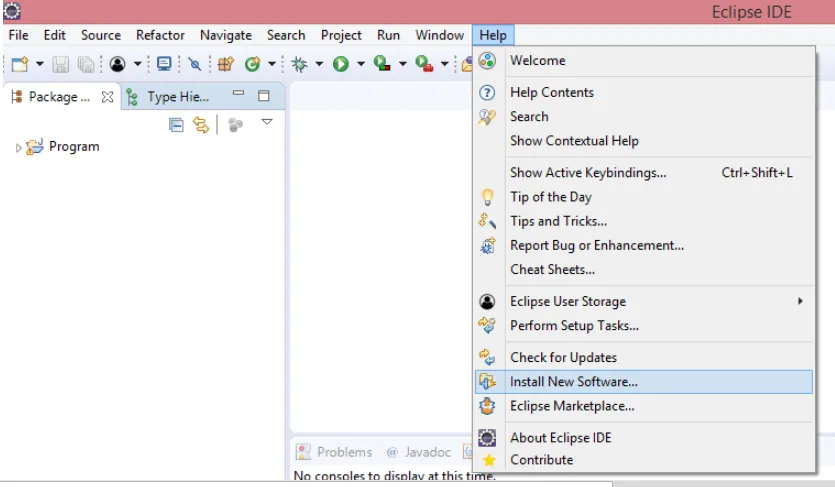
Стъпка 2: Ще се отвори нов прозорец, който ще има поле „Работа с:“. Тук въведете URL адреса: (http://beust.com/eclipse/) и натиснете бутона Добавяне.
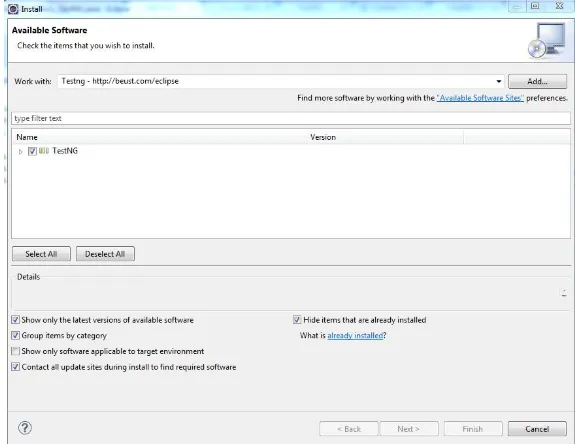
Стъпка 3: След като тази връзка се добави, тя ще бъде показана и можете да въведете името като „TestNG“
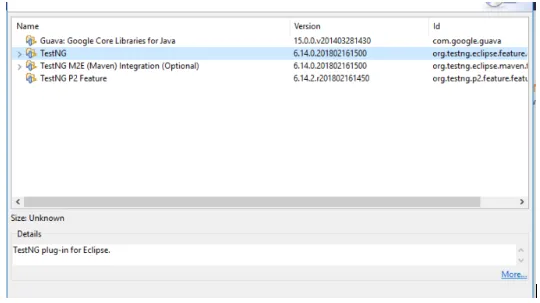
Стъпка 4: След като направите това, ще се покаже софтуерът, наличен на споменатия URL адрес. Поставете отметка в квадратчето, в която се споменава TestNG, и кликнете върху бутона „Напред“.
Стъпка 5: След това изискването и зависимостите ще бъдат проверени преди стартирането на инсталацията. Ако всички тези изисквания са добри, тогава ще ви подкани да инсталирате софтуера, преди да продължите с TestNG. В повечето случаи той ще бъде успешно инсталиран.
Стъпка 6: След като тази стъпка приключи, тя ще поиска да прегледа процеса на инсталиране. Ако установите, че всичко е наред, можете да продължите, като щракнете върху „Напред“.
Стъпка 7: За да получите лиценза, кликнете върху „Приемам условията на лицензионното споразумение“ и след това кликнете върху бутона „Край“.
Вместо да използвате уеб линка, можете да използвате „Eclipse Marketplace“, за да получите TestNG
Следвайте стъпките по-долу, за да завършите инсталирането, като използвате този метод.
Стъпка 1: Стартирайте Eclipse и кликнете върху лентата с менюта -> Помощ. Кликнете върху опцията Eclipse Marketplace.
Стъпка 2: В Eclipse Marketplace потърсете TestNG и кликнете върху бутона за търсене.
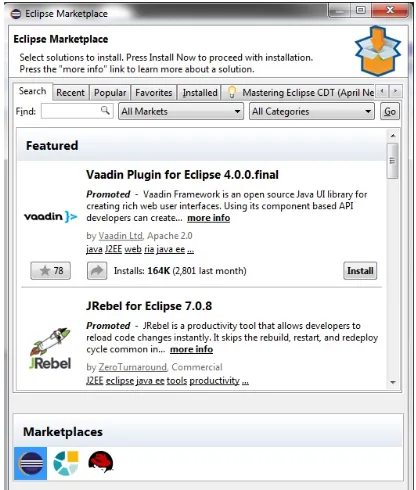
Стъпка 3: В резултатите ще получите TestNG. Кликнете върху Инсталиране.
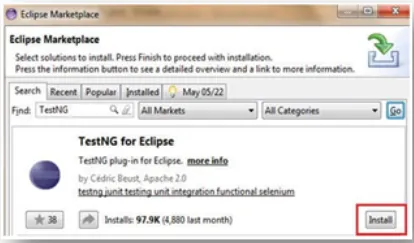
Появява се нов прозорец за избор на функции. Тук не е необходимо да правите никакви промени и да кликнете върху бутона за потвърждение.
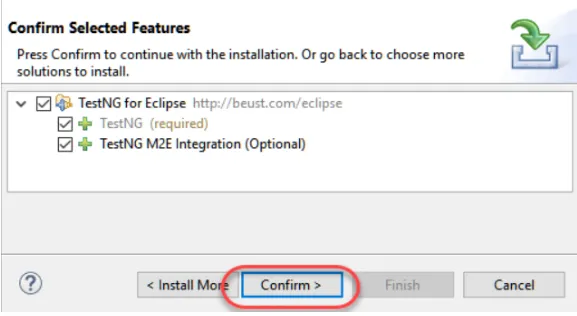
Стъпка 4: Като щракнете върху бутона Next, следващият диалогов прозорец ще бъде полето за лицензионно споразумение. Кликнете върху „Приемам условията на Лицензионното споразумение“ и след това кликнете върху Край.
Стъпка 5: Ако има предупреждения, тогава ги игнорирайте и щракнете върху OK. След това изчакайте да завърши инсталацията.
След това Eclipse може да поиска да рестартирате. Можете да кликнете върху Да
Стъпка 6: След като Eclipse се рестартира, проверете дали TestNG id наистина е инсталиран успешно. За да проверите това, можете да щракнете върху Window -> Preferences. Списъкът, който се показва, трябва да включва TestNG в списъка с предпочитания.
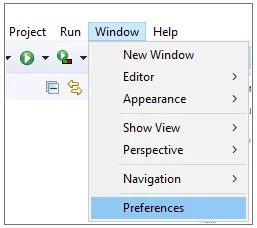
Друг начин за проверка на това е като отидете на Window -> Show View и след това кликнете върху 'Other'.
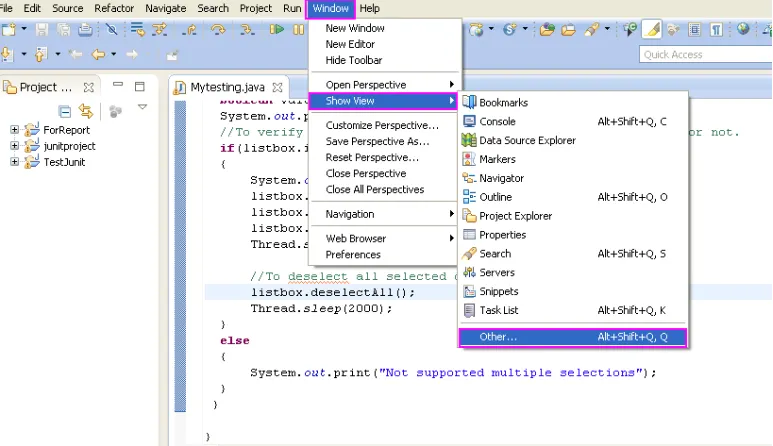
В раздела Друго ще намерите Java. Разширете папката Java и ще можете да видите дали TestNG е инсталиран правилно.
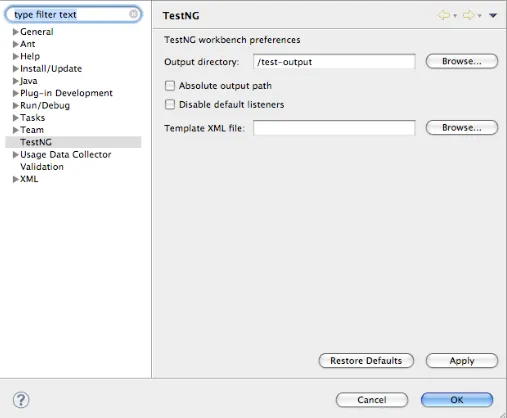
След като инсталацията завърши, можете да създадете свой собствен TestNG клас. За да създадете нов клас TestNG, можете да отидете да изберете менюто като File -> New -> TestNG. Ако вече има отворен Java файл, тогава избраният в Navigator Java файл ще показва всички обществени методи. Ще има възможността да изберете тези, които трябва да тествате. Всеки метод, избран на тази страница, ще работи като нов клас на TestNG. Ако няма изпълнение, изключението ще бъде хвърлено.
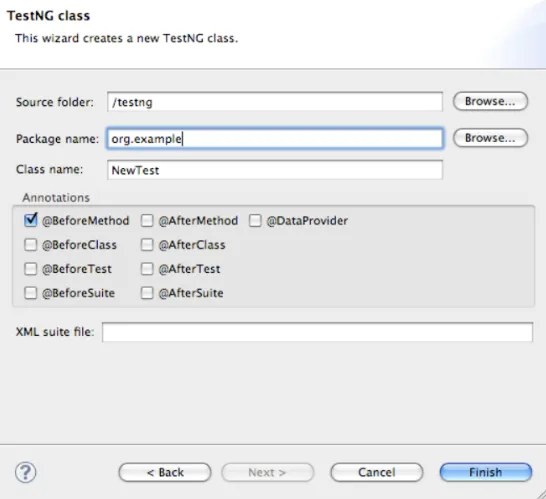
Следващата стъпка ви позволява да сте сигурни дали файлът се създава или не. Трябва да има изпълнение по подразбиране за методи за конфигуриране. Selenium Java Client Driver с TestNG След като направите това, можете също да изтеглите драйвера за клиента Selenium Java. След като изтеглянето завърши, можете да стартирате 'eclipse.exe'. Работното пространство, което трябва да бъде избрано, трябва да заеме местоположението по подразбиране или трябва да заеме местоположението, зададено чрез опцията за преглед.
Публикувайте тази стъпка, която трябва да конфигурирате Eclipse IDE с уеб драйвер
- Можете да стартирате eclipse.exe и след това този файл ще се намира на C: \ eclipse \ eclipse.exe.
- След като изберете работно пространство, можете да изберете всяко местоположение по ваш избор или да изберете местоположението по подразбиране.
- Можете да създадете нов проект, като отидете на File -> New -> Java Project. Можете да дадете име на този проект с всяко име по ваш избор. След проекта можете да създадете нов пакет. При това може да се създаде нов клас.
- След това отворете свойството на този клас и кликнете върху „Java Build Path“.
- За да получите външните библиотеки, щракнете върху Библиотеки и след това щракнете върху „Добавяне на външни JARs“
- Придвижете се до C: \ selenium-2.25.0 \. Всички буркани, присъстващи на това място, могат да се вземат.
- Всички файлове могат да бъдат импортирани и вие сте готови с всички библиотеки Selenium да се използват с TestNG.
заключение
TestNG е тестова рамка, която поддържа различни параметри. Тестовата конфигурация е гъвкава и поддържа мощен модел на изпълнение. В допълнение към това TestNG поддържа пояснения като @BeforeCLass, @AfterClass и др., Които са много полезни при изпълнение на тестови случаи. Основно се опитва да обхване всички категории на тестване на Unit тестване, функционални и интеграционни тестове и др. Освен това генерира отчети в HTML и XML формати. Не е необходимо да се разширява нито един клас. Въпреки че е инсталиран Selenium, и двамата могат да изпълняват тестови случаи паралелно. Следователно TestNG е рамка, която обхваща всички тестови категории, предоставя пояснения и също така позволява на Selenium да работи заедно с него, което от своя страна осигурява най-доброто качество на продукцията.
Препоръчителен член
Това е ръководство за инсталиране на TestNG.Тук сме обсъждали стъпка по стъпка Инсталиране на TestNG с помощта на Weblink и Eclipse Marketplace. Можете да разгледате и другите ни предложени статии, за да научите повече -
- Как да инсталирате MySQL
- Инсталирайте UNIX
- Инсталирайте Selenium IDE
- Как да инсталирате JIRA
- Eclipse срещу IntelliJ | Топ 6 разлики, които трябва да знаете
- Навигатор в JavaScript | Свойства, методи (примери)